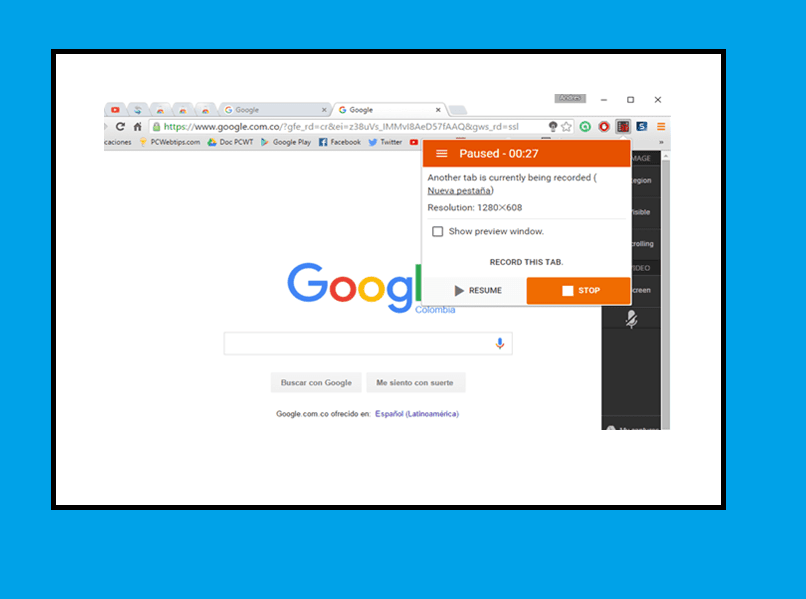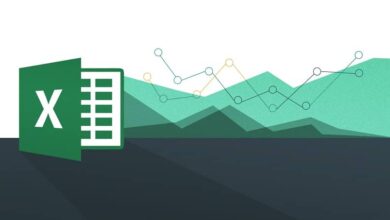كيف تحسب عطلتك مع إكسل؟ – حساب آلي وعملي

يعد Microsoft Excel أحد أشهر برامج Microsoft وأقوى حزمة Microsoft Excel الكاملة ، مما يسمح لك بأداء عدد كبير من الإجراءات فيه ، نظرًا لتنوع وظائفه والميزات التي يقدمها ، وبالتالي استغلال حتى المزيد من إمكاناته باستخدام وحدات الماكرو و VBA.
لدرجة أنه مع برنامج Excel ، من الممكن الاحتفاظ بسجل وقائمة بالبيانات المهمة ، في مجالات التعليم والعمل والاقتصاد وغيرها. اليوم سنتحدث عن إجازات العمال ، يمكنك تنزيل برنامج Excel من صفحتهم .

ما هي البيانات اللازمة لحساب الاجازات في Excel؟
يحق لكل عامل الحصول على عدد من أيام الإجازة التي ستعتمد على الشركة التي يعملون فيها والعقد الذي لديهم ، وذلك لكل سنة من الأقدمية التي لديهم هذه الأيام ستتراكم ، والتي ستعتمد أيضًا على الشركة و عقد الشخص.
لحساب وقت الإجازة الصحيح ، يجب على الشركة معرفة التاريخ الدقيق لدخول العامل (اليوم والشهر والسنة) ، وعدد الأيام التي كان يعمل فيها منذ دخوله ، وحتى اليوم ، نفس المبلغ ، ولكن بالسنوات ، الإجازات التي تناسب كل عامل حسب أقدميته والتاريخ الدقيق الذي يأخذ فيه إجازته.
فيما يتعلق بالإجازات المتراكمة وعدد الأيام المتبقية لأخذها ، يمكنك حساب صيغ Excel الخاصة بنا ، حيث تسمح لنا هذه بحساب العمر مع تاريخ ميلاد الشخص ، ولا نحتاج إلى أخذ ذلك في الاعتبار.
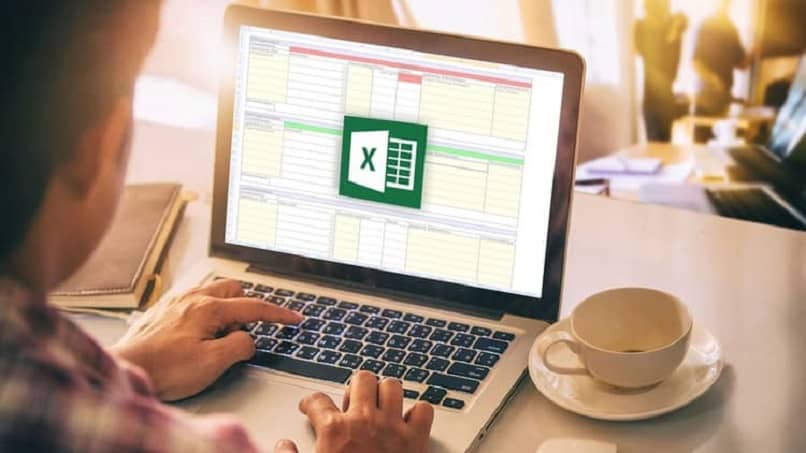
كم عدد أيام الإجازة المناسبة لكل عامل حسب أقدميته؟
هذا يختلف باختلاف الشركة ونوع العقد الذي أبرمه الشخص . بالإضافة إلى مناقشة هذه الشروط مع صاحب العمل. عادة ، الشخص الذي أكمل سنة واحدة من العمل ، يتوافق مع 15 يومًا من الإجازة ، بالنسبة لأولئك الذين يكملون عامين ، يكون هذا المبلغ 16 يومًا . بدءًا من 3 سنوات من الأقدمية ؛ لذلك لن يكون هناك معيار يجب اتباعه.
كيف يمكنك عمل جدول للحساب الآلي؟
في جدول بيانات Excel الخاص بك . يجب عليك إدخال جميع البيانات التي لديك . باستثناء البيانات التي ستحسبها بوضوح ، بالإضافة إلى ذلك . يجب عليك أيضًا إدخال شروط الإجازة التي تتوافق مع الشركة ، حيث ستكون هذه البيانات جزءًا مهمًا من الحساب. الصيغ التي سيتم استخدامها لهذا هي: = TODAY () ، = VLOOKUP () ، في حالة وجود إصدار Microsoft Excel 365 . فإن الخيار = HLOOKUP () ، = YES ، = YES.ERROR متاح.
ستعتمد طريقة تنظيم هذه البيانات على معاييرك. لحساب إجمالي أيام العمل . يتم طرح التاريخ الحالي من تاريخ دخول الموظف . ثم يتم تقسيم السنوات على إجمالي أيام العمل على 365. الآن مع الجدول الثاني ، هذا هو الجدول الذي ستستخدمه لحساب أيام الإجازة التي تتوافق مع كل عامل وفقًا لأقدميته. يمكنك أيضًا حساب الخطأ المعياري للمتوسط.
في الجدول الثاني . في عمود إضافي . لكن سنقوم بحساب أيام الإجازة المتراكمة وفقًا لشروط الشركة وبناءً على ذلك. يمكننا حساب الأيام الدقيقة للإجازة المتراكمة التي حصل عليها الشخص . إذا لم يأخذ أي إجازة أيام الإجازات من إدخالها ، في حالة وجود حالات ليس بها إجازات معلقة . لكن يجب إنشاء عمود إضافي ، حيث يتم تحديد هذه الحالة ، لاستخدامه كبيانات شرطية.

أين يمكنك تنزيل نموذج لأيام إجازة الموظف؟
من خلال الإنترنت . من الممكن تحديد العديد من قوالب جداول بيانات إجازات الموظفين . لكن بتنسيق Excel ، وهذا يتعلق بمشاهدتها وتنزيلها وفتحها مع البرنامج المعني . وإذا كان هذا التنسيق يرضيك ، فكل ما تبقى هو إضافة البيانات اللازمة وتجدر الإشارة إلى أنه يمكنك أيضًا تعديل الجدول لتعديله قليلاً على راحتك أو إضافته أو إزالته لتكييفه مع احتياجات الشركة.
إذا كنت تريد أن يكون النموذج الخاص بك أكثر تلقائية . فيمكنك القيام بما يلي باستخدام وحدات الماكرو و Excel VBA ، بالإضافة إلى الميزات السهلة مثل حساب تاريخ انتهاء الصلاحية في Excel . يمكنك أيضًا أتمتة جداول البيانات الخاصة بك حتى يتمكن الموظفون الذين ربما لم يستمتعوا بالعطلات . لكن يتم تجميع الأيام تلقائيًا ؛ بالطبع ، لهذا من الضروري استخدام أكواد البرمجة . وإن لم يكن على مستوى متقدم بل متوسط.
يمكنك أيضًا إجراء هذه التعديلات في قوالب إجازة الموظفين التي تقوم بتنزيلها عبر الإنترنت . ويمكنك تطبيق Macro و VBA عليها لمساعدتك وتسهيل تسجيل أيام الإجازة.